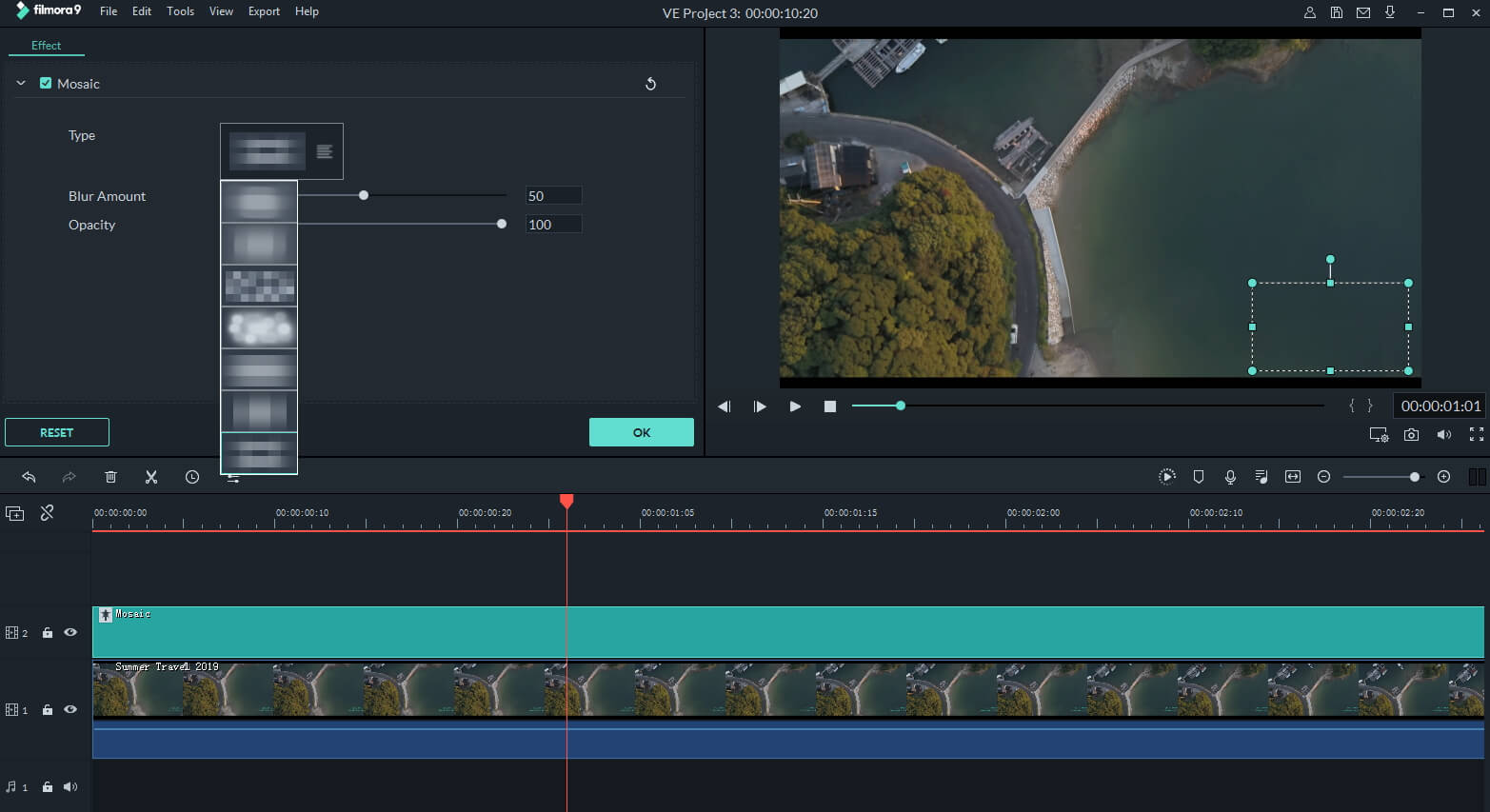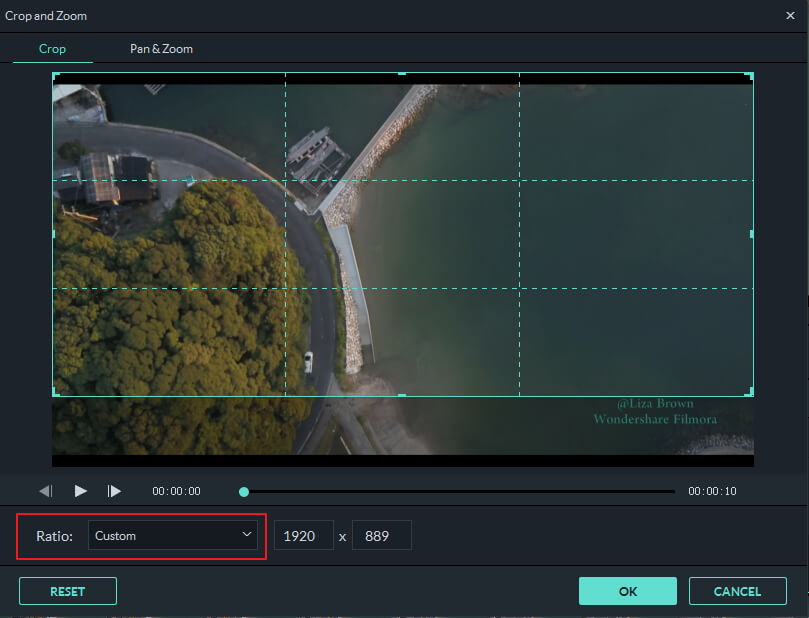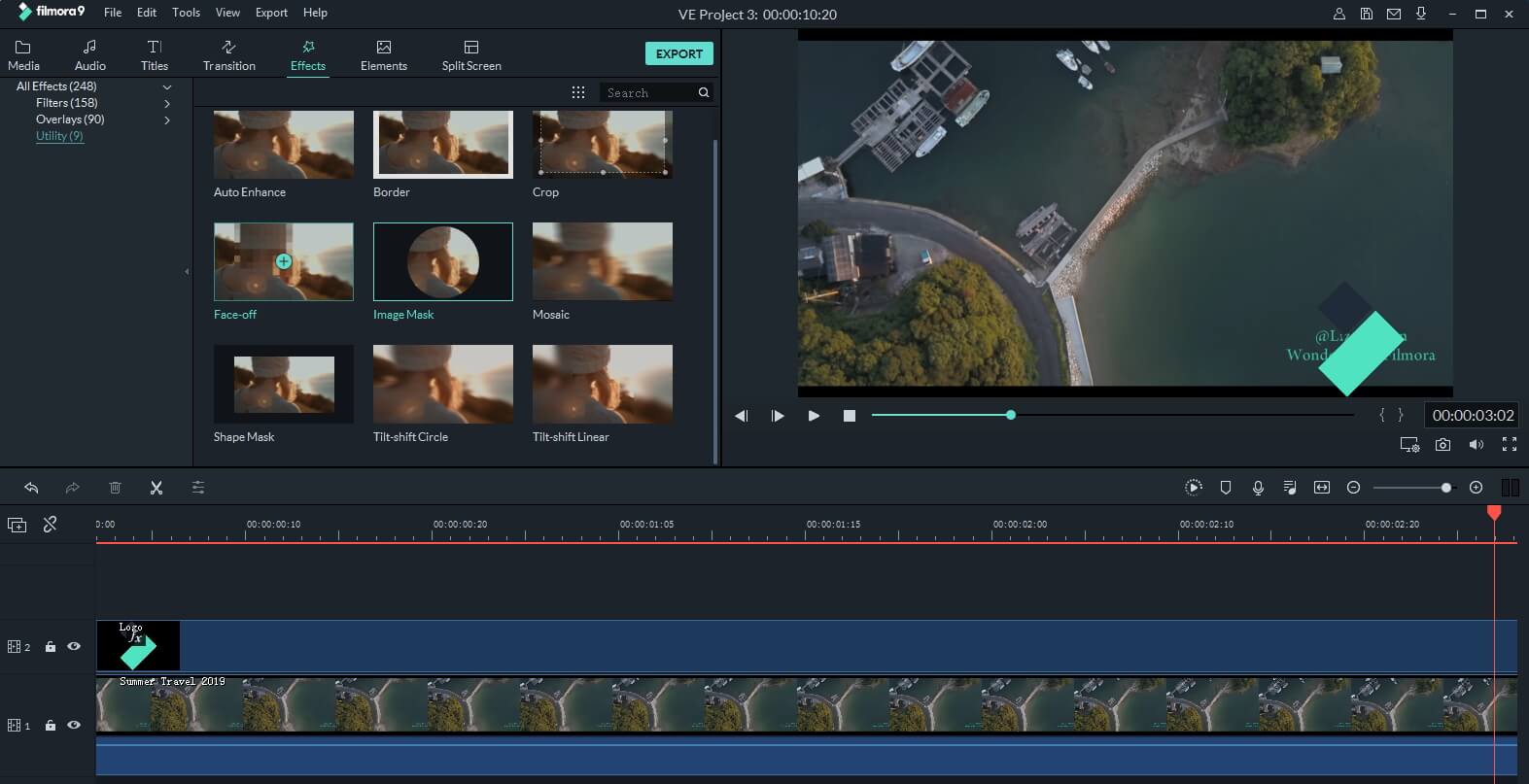Finora abbiamo sempre mostrato delle soluzioni per proteggere i propri file digitali (foto, video, documenti PDF, ecc..) applicando il cosiddetto “watermark” o “filigrana“, cioè una sorta di firma (testuale o tramite logo) che consente di evitare la condivisione non lecita dei propri files. Grazie al watermark si possono limitare questi abusi e si può impedire ad altri di utilizzare il tuo lavoro senza il tuo permesso.
Se è vero che esistono diversi modi per aggiungere watermark su foto, inserire filigrana su video e proteggere PDF con watermark, è altrettanto vero che esistono però alcuni trucchi, o meglio strumenti e soluzioni software, che consentono di andare a rimuovere watermark. C’è da dire che non sempre questo processo di rimozione watermark è fattibile e non sempre il risultato è ottimale. In ogni caso vogliamo qui di seguito segnalare delle possibili soluzioni per rimuovere watermark da foto, video e PDF. Cercheremo di suddividere la guida in 3 parti in modo che tu possa leggere solo quella che ti interessa:
Parte 1. Rimuovere Watermark da Foto
Parte 2. Rimuovere Filigrana da Video
Parte3. Rimuovere Watermark da PDF
Parte 1. Rimuovere Watermark da Foto
Per eliminare watermark da foto bisogna necessariamente utilizzare un programma di foto editing che al suo interno contenga la funzione “eraser”, funzione che abbiamo ad esempio già visto nella guida su come rimuovere oggetti o persone da foto, andando a rielaborare per intero la foto e nascondendo gli elementi indesiderati. Tra i migliori programmi (per Windows e Mac) in grado di fare questo lavoro c’è sicuramente Movavi Photo Editor. Vediamo come funziona.
Innanzitutto scarica e installa questo programma su tuo computer


Avvia il programma e vedrai questa schermata principale:
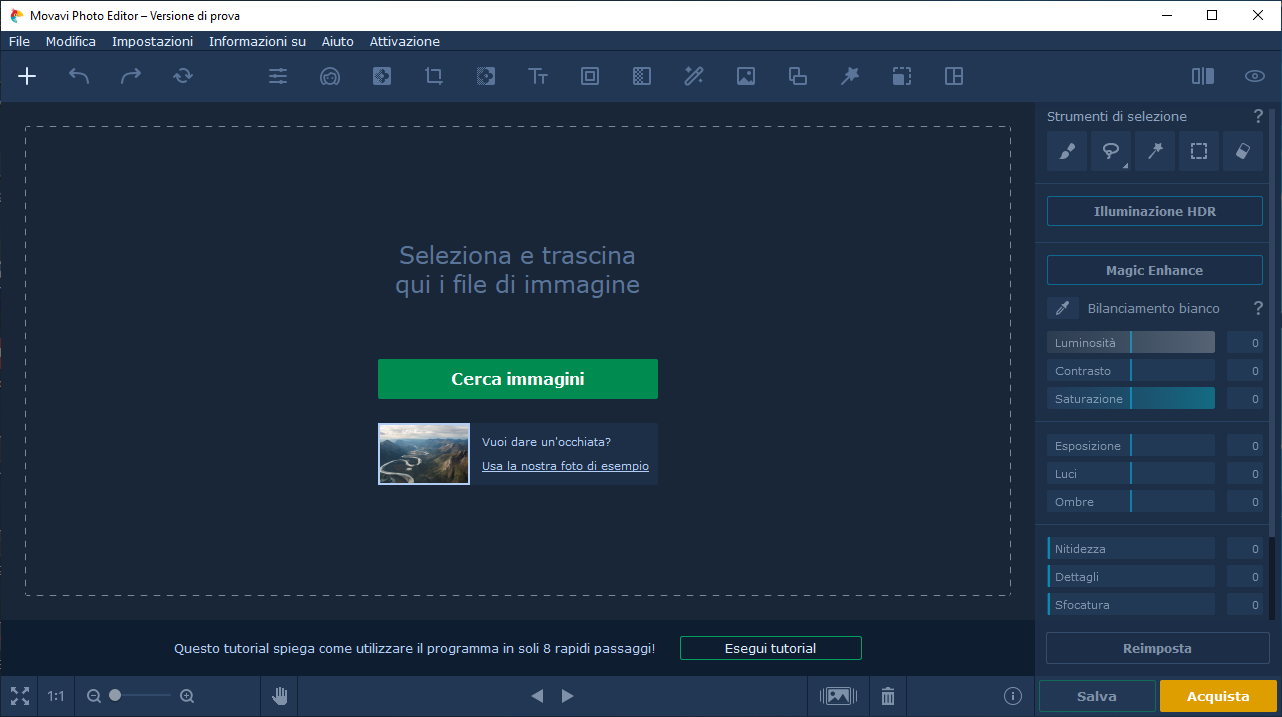
Clicca sul pulsante verde centrale “Cerca immagini” per importare la foto o immagine su cui c’è la filigrana/watermark che vuoi rimuovere.
Una volta caricata l’immagine clicca in alto sullo strumento “Rimozione Oggetti” come evidenziato nella figura seguente e col pennello che si attiva seleziona il watermark da rimuovere.
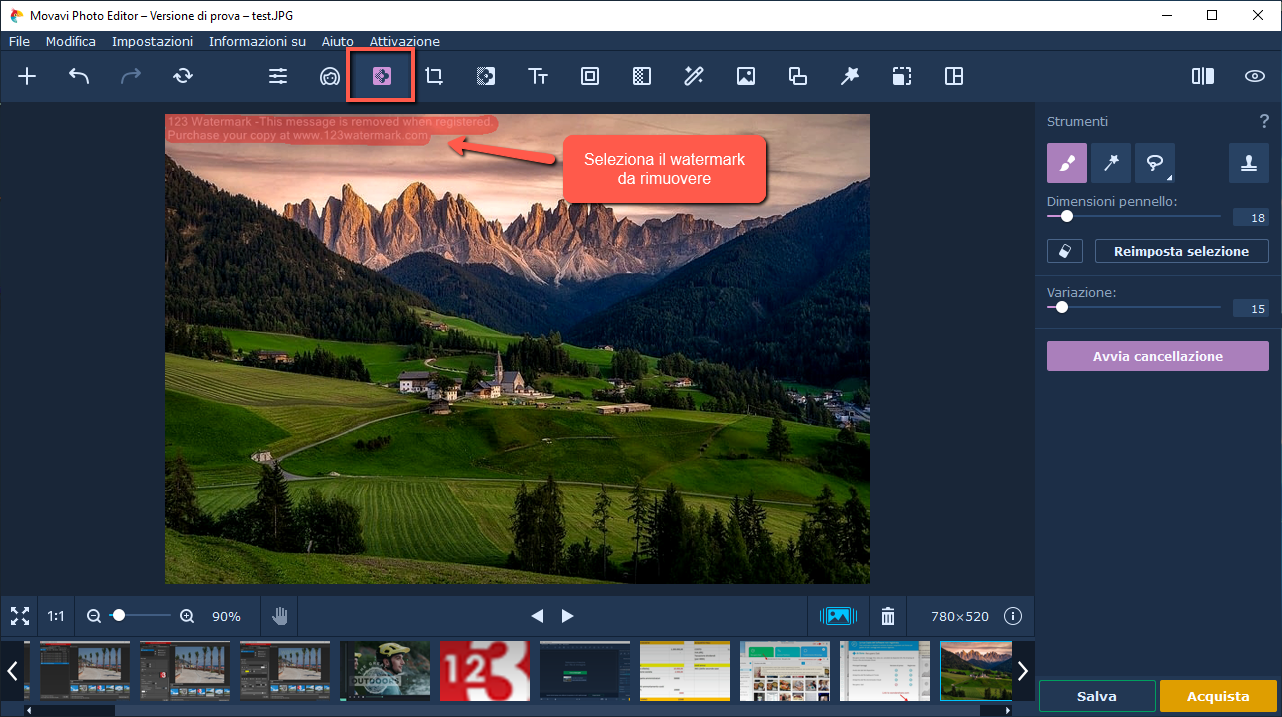
Dopo aver selezionato il watermark clicca sulla destra su AVVIA CANCELLAZIONE e magicamente scomparirà! Ecco nel nostro esempio il risultato ottenuto:
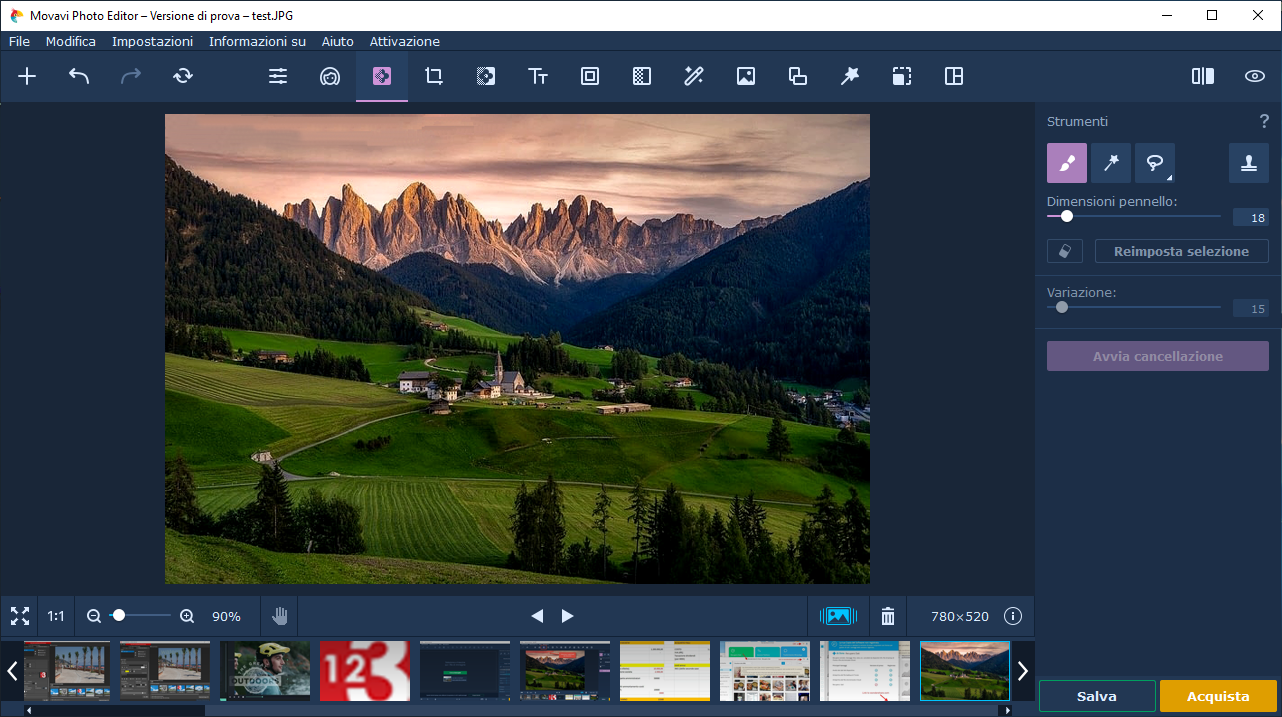
Per finire clicca in basso a destra su SALVA e la foto senza watermark verrà esportata e salvata sul tuo PC.
Parte 2. Rimuovere Filigrana da Video
Rimuovere un watermark da un video è sicuramente più complesso rispetto a quanto visto prima per le immagini statiche e le foto. Però anche in tal caso ci sono diversi trucchi che si possono seguire per cercare di rimuovere, o quanto meno attenuare, la presenza della filigrana. Innanzitutto però occorre utilizzare un programma video editor in grado di applicare le modifiche che descriveremo qui sotto. Il software che consigliamo di usare è Filmora.
Scarica Filmora per Windows o Mac dai pulsanti seguenti:


Dopo aver installato e avviato il programma, importa il file video che contiene il watermark da eliminare. Infine trascina questo video nella timeline (sezione in basso al programma) per cominciare a fare le operazioni di video editing utili a rimuovere la filigrana.
![video-editor-main-interface[1]](https://www.softstore.it/wp-content/uploads/2014/02/video-editor-main-interface1-1.jpg)
Trucco n.1: Applica effetto “mosaico”
Fai clic su Effetti in alto al programma e poi scegli la sezione Utility a sinistra. Seleziona l’effetto “Mosaico” e trascinalo nella traccia sopra il video.
Dopo l’applicazione, nella finestra di anteprima vedrai un quadrato a mosaico. A questo punto modifica le dimensioni spostalo proprio sopra il watermark per nasconderlo. Fai doppio clic sull’effetto Mosaico sulla timeline per impostare il livello di sfocatura e regolare le dimensioni e la forma del mosaico.
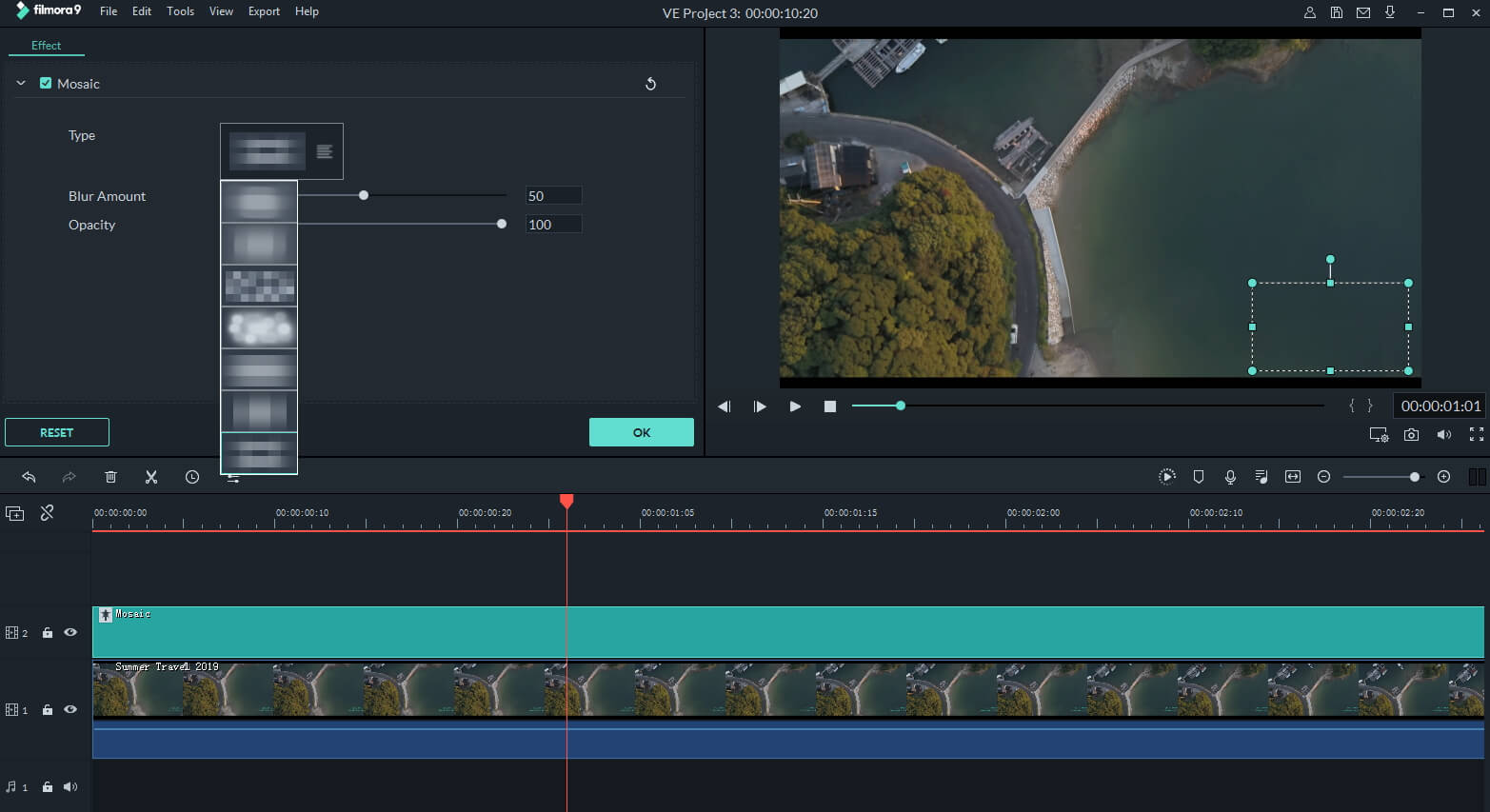
Trucco n.2: Croppare video
“Croppare” significa tagliare la parte dello schermo video in modo da eliminare parti indesiderate. Questa funzione viene usata spesso per tagliare bande nere su un video, ma allo stesso modo può essere usato per rimuovere un watermark se questo appare su qualche bordo del video (ma non al centro). Con Filmora è molto semplice da farsi: fai clic col tasto destro del mouse sul video (presente sulla timeline) e seleziona la funzione “Ritaglia e Zoom” per accedere alla finestra di ritaglio. Qui potrai scegliere la nuova dimensione dello schermo video in modo da tagliare fuori il watermark.
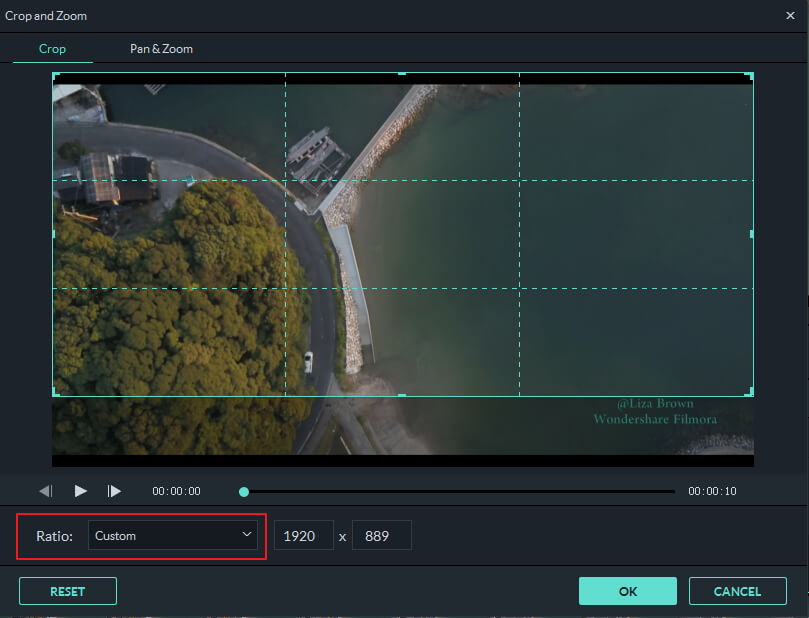
Trucco n.3: Coprire la filigrana con un’altra
Questa soluzione consiste nel aggiungere sul video una filigrana e posizionarla proprio sopra quella che vuoi nascondere/rimuovere. In questo modo il video risulterà con il tuo logo o la tua firma. Per fare questo lavoro con Filmora ti basterà importare il video, poi aggiungere il tuo watermark e posizionarlo sulla timeline in modo che verrà automaticamente applicato al filmato. Infine posiziona il watermark proprio sopra la vecchia filigrana.
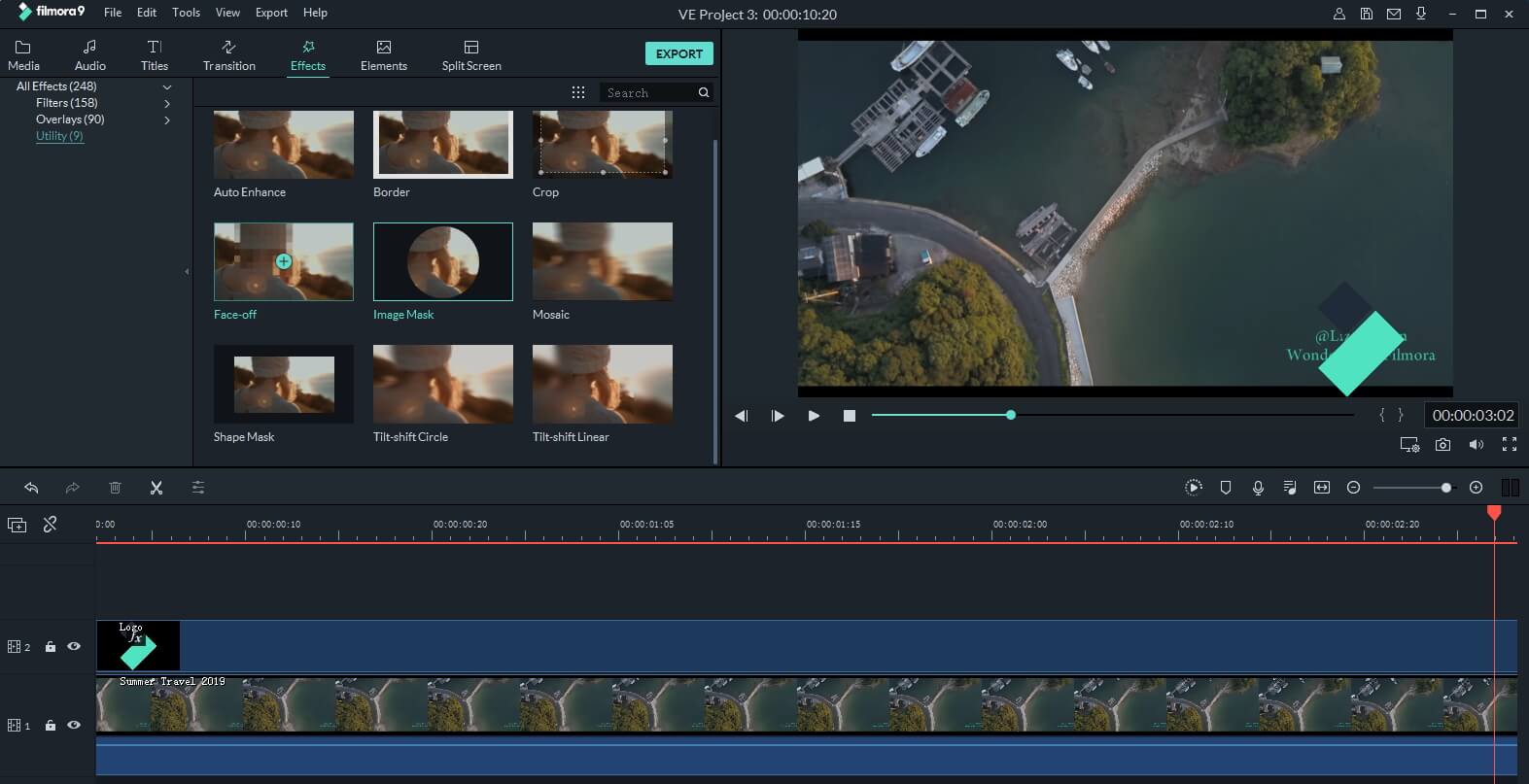
Parte 3. Rimuovere Watermark da PDF
Per le filigrane presenti su documenti su PDF, filigrane che alla fine sono delle immagini, esistono diversi strumenti che promettono la loro rimozione automatica. Ad esempio puoi leggere la guida su come rimuovere immagini da PDF, e fare la stessa cosa rimuovendo l’immagine del watermark dal PDF.
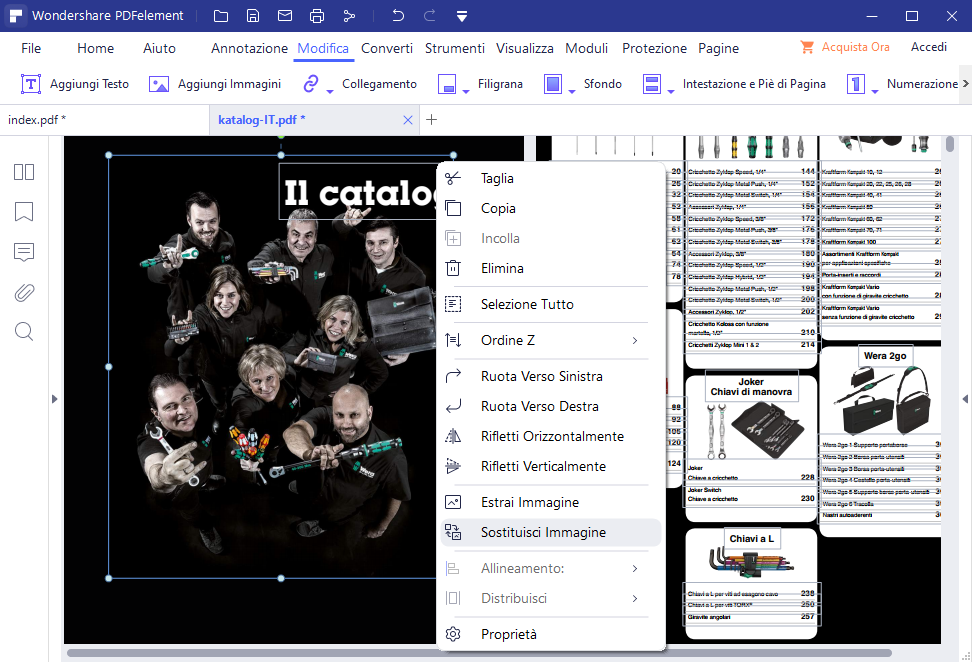
In alternativa potresti provare il software SoftOrbits PDF Logo Remover che consente di rimuovere loghi, filigrane, timbri e altro dai file PDF. Può essere utilizzato per uno o più file in modalità batch. Tutti questi programmi possono essere provati gratuitamente, ma richiedono una licenza per produrre effettivamente l’output desiderato.
Tuttavia, se la filigrana presente sul PDF non è una singola immagine ma è codificato (quasi pixel per pixel), allora potrebbe risultare molto più difficile da rimuovere. In tal caso potresti comunque usare il trucco di coprire quella filigrana con una tua in modo da nasconderlo dal documento.
GloboSoft è una software house italiana che progetta e sviluppa software per la gestione dei file multimediali, dispositivi mobili e per la comunicazione digitale su diverse piattaforme.
Da oltre 10 anni il team di GloboSoft aggiorna il blog Softstore.it focalizzandosi sulla recensione dei migliori software per PC e Mac in ambito video, audio, phone manager e recupero dati.
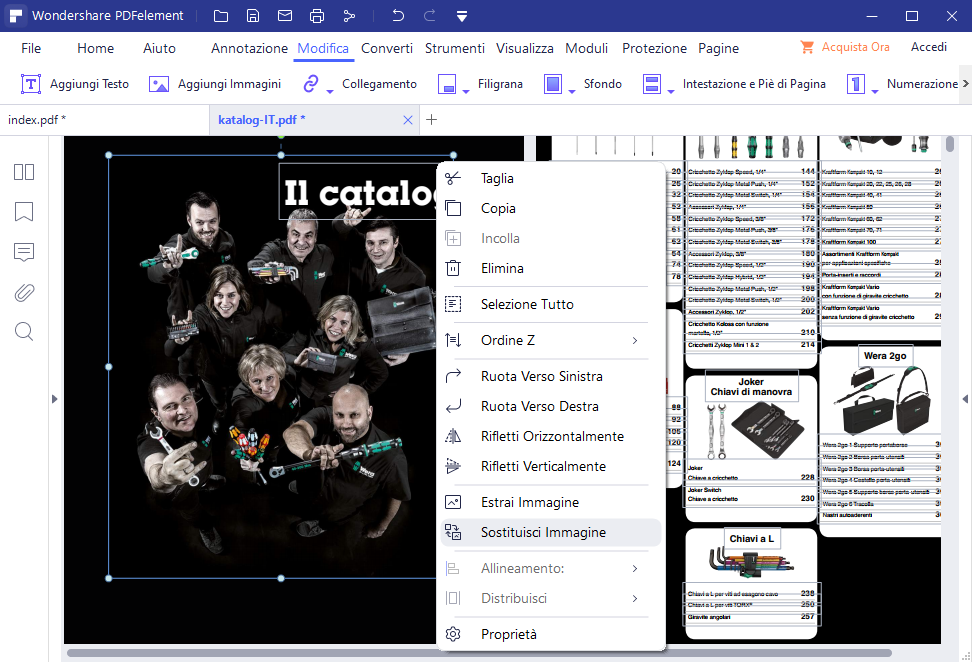




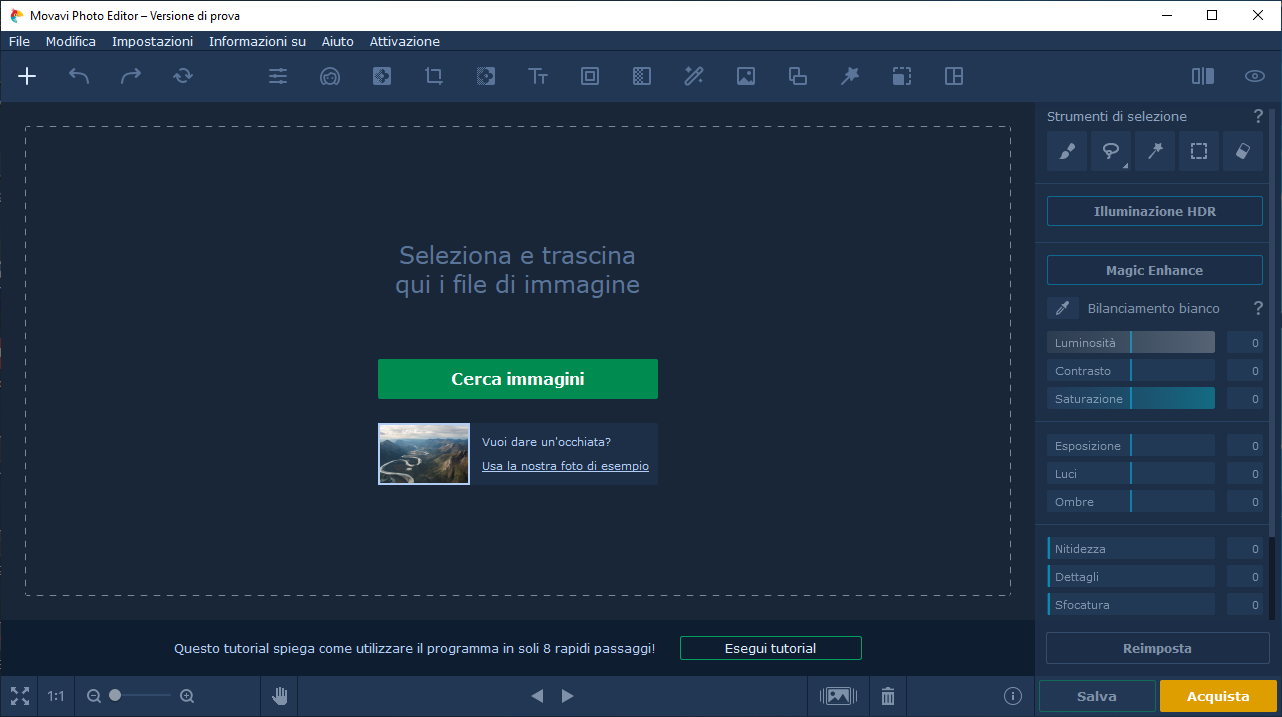
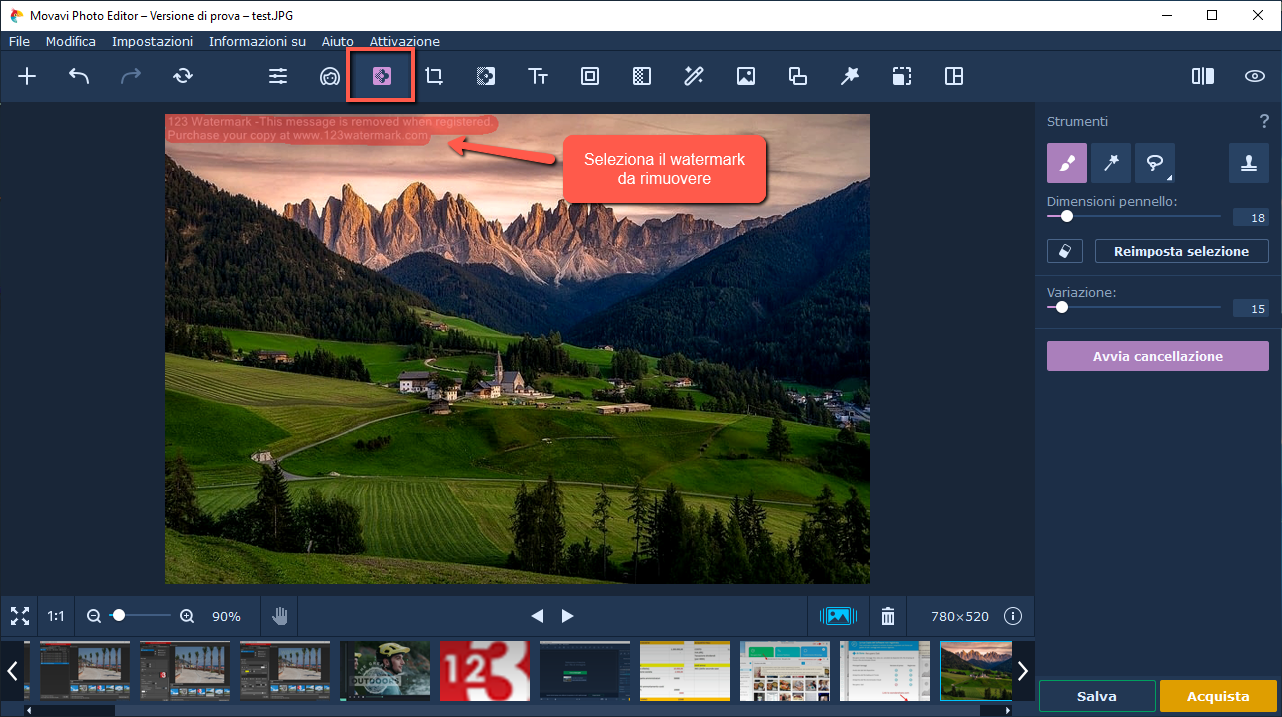
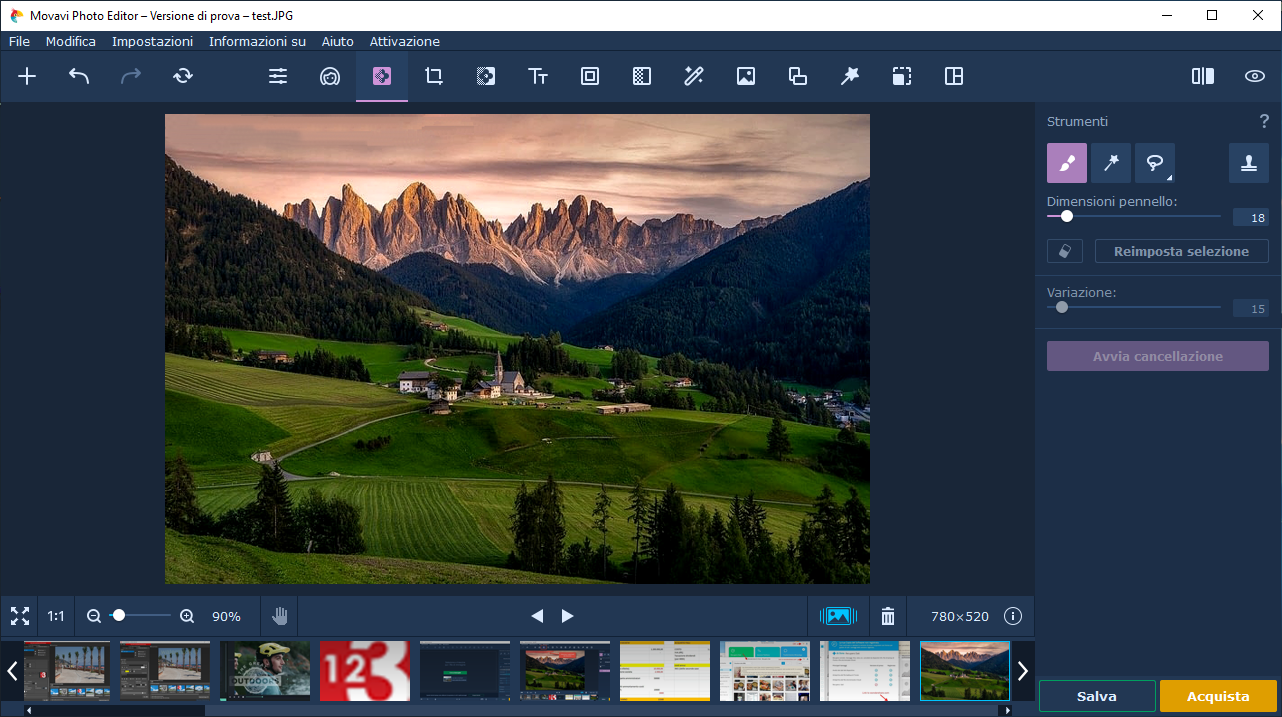


![video-editor-main-interface[1]](https://www.softstore.it/wp-content/uploads/2014/02/video-editor-main-interface1-1.jpg)